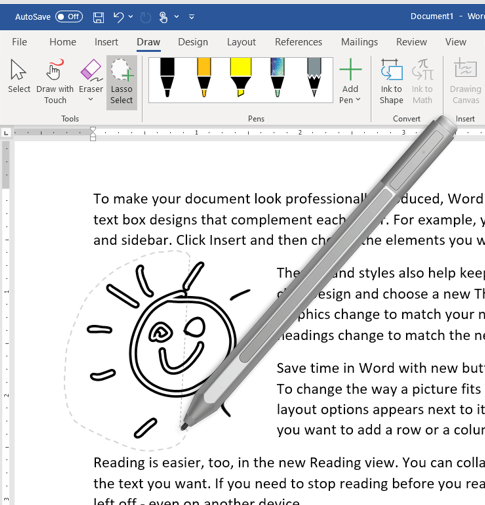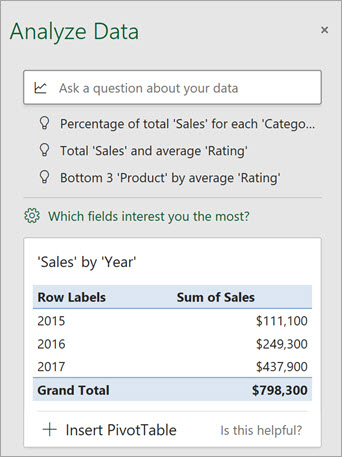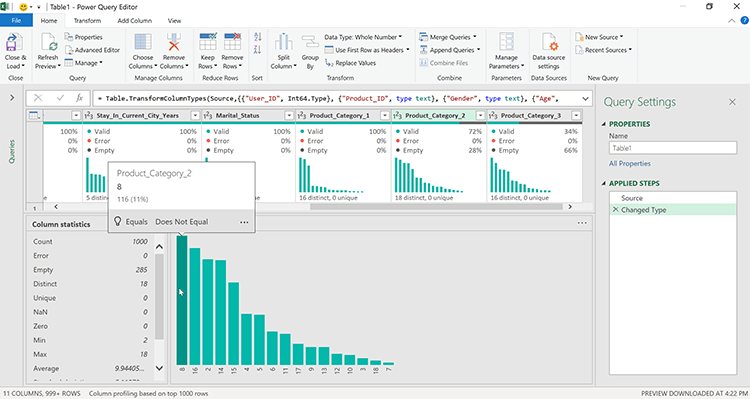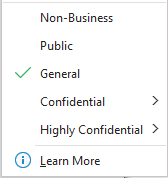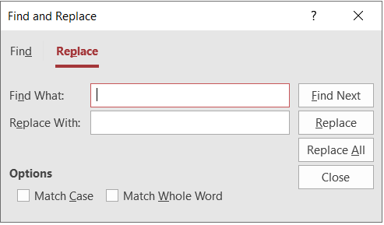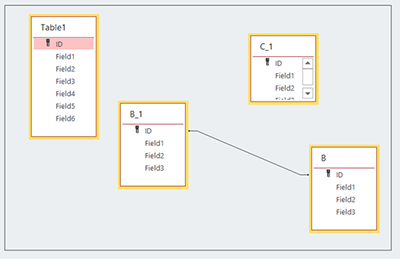Microsoft brengt Office Insider Monthly (Targeted) v 2002 Build 12527.20092 uit voor Windows-gebruikers, dit is wat er nieuw is
3 minuut. lezen
Uitgegeven op
Lees onze openbaarmakingspagina om erachter te komen hoe u MSPoweruser kunt helpen het redactieteam te ondersteunen Lees meer

Microsoft heeft een nieuwe Office Build uitgebracht voor Office Insiders die zich hebben geregistreerd in het maandelijkse (gerichte) kanaal. Voor degenen die het niet weten, is het Monthly-kanaal gelijk aan de Slow-ring, waar je een relatief minder buggy-update krijgt.
De nieuwe Bouwen 12527.20092 heeft een aantal nieuwe functies geïntroduceerd in Word, Outlook, Excel en Access. Je kunt de officiële changelog hieronder lezen.
changelog
Woord
Lasso je inkt
Markeer je graag je documenten met inkt? Zou je willen dat je slechts een paar geïnkte opmerkingen kon verwijderen? Nu kunt u eenvoudig een in tekst ingesloten inktobject selecteren en verwijderen. De Lasso Select-functie negeert automatisch tekst tijdens de selectie.
Excel
Stel een vraag over uw gegevens
Heb je een vraag over je gegevens? Weet je niet zeker hoe je moet beginnen? Ideas zoekt naar patronen in uw gegevens om intelligente suggesties en visualisaties te bieden. U kunt nu uw vraag in het invoervak typen en Ideas het antwoord laten zoeken. Probeer het eens.
- Selecteer in een geopende spreadsheet een cel in een gegevensbereik.
- Van de Home tab, klik op de ideeën knop.
- Typ een specifieke vraag in het invoervak of selecteer er een in het vervolgkeuzemenu.
Ideeën zullen uw vraag snel beantwoorden met formules, grafieken of draaitabellen. Ideeën werken het beste wanneer uw gegevens zijn opgemaakt als een Excel-tabel met een enkele koprij bovenaan.
Haal meer inzicht uit uw gegevens
meer informatie nodig? Krijg meer inzicht in uw gegevens met behulp van de nieuwe gegevensprofileringsweergaven in Power Query Editor. Duik snel in details en onderneem actie. Met behulp van de verschillende weergaven kunt u inzoomen op uw gegevens en unieke waarden, fouten en duplicaties identificeren. Probeer het.
- In Power Query-editor, maak of open een bestaande query.
- Op de Bekijk tab, vink aan Kolomkwaliteit, Kolomverdeling, en Kolomprofiel.
- Selecteer een kolom in het bovenste deelvenster. Power Query Editor geeft meer details weer in de onderste deelvensters.
- Plaats de muisaanwijzer op de gegevens voor meer informatie, inclusief voorgestelde acties, zoals het verwijderen van duplicaten.
Kijk naar links, kijk naar rechts... XLOOKUP is hier!
Zie hierboven.
Outlook
Help gegevens in uw groep te beschermen
Je hebt erom gevraagd! Zorg ervoor dat uw e-mails voldoen aan het informatiebeveiligingsbeleid van uw organisatie door gevoeligheidslabels toe te passen.
U hoeft niet langer handmatig versleuteling toe te passen of handmatig kop- of voetteksten in e-mails in te voegen om bijvoorbeeld aan te geven hoe gevoelig ze zijn. Nu hoeft u alleen nog een Gevoeligheidslabel toe te passen (zoals 'Algemeen' of 'Zeer vertrouwelijk'), en het Microsoft Information Protection-platform doet de rest (op basis van het beleid dat IT-beheerders maken).
Hoe de functie in te schakelen
- In het Bericht tabblad in Outlook, klik op de Gevoeligheid en kies het gewenste label.
Toegang tot
Verbeterde op query's gebaseerde bewerkingsfuncties
We hebben uw feedback gehoord. We moeten het gemakkelijker maken om query's te bewerken. We hebben de volgende verbeteringen aangebracht:
- Zoekopdrachtontwerper - Meer functies toegevoegd aan de rechtsklikopties, waaronder: Openen, Tafel ontwerp, Maat om te passen en Tabel verbergen.
- SQL-weergave - Zoek en vervang toegevoegd.
- Venster Relaties - Meerdere tafelselectie, tafelrandaanpassing en scrollen met muiswiel toegevoegd.
Bron: Microsoft